MES系统操作指南-产品制程追踪
MES系统操作指南-产品制程追踪
币加德MES系统是ERP系统的子系统,上承工单,下接生产入库单,详细管理产品制造全过程,便于追溯。根据投入的原材料批次,MES系统可追溯厂商的出厂质检报告;根据产品制程,MES系统可追溯每道工序的责任人及机器设备的生产控制参数。本文以一电气设备制造企业的业务为蓝图,来讲述币加德MES系统的适配过程。
一、MES系统界面预览
因MES系统主要运行于自带扫码功能的移动终端上,先通过以下几张截屏截图来初步了解一下MES系统的全貌。
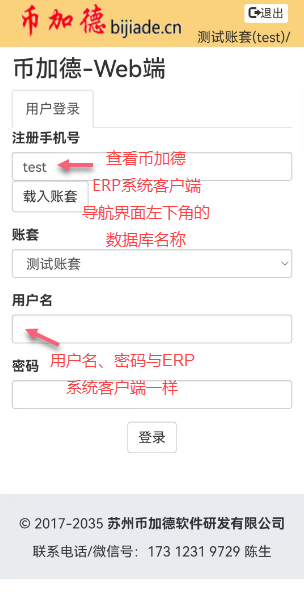
图1 ERP系统Web端登录界面
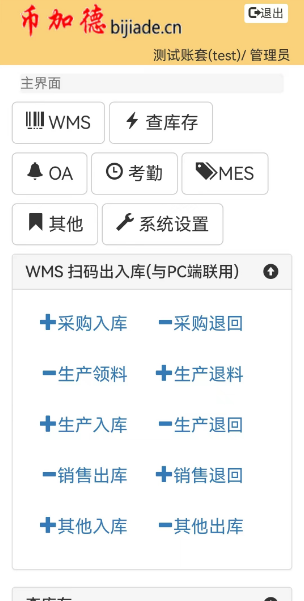
图2 ERP系统功能导航界面
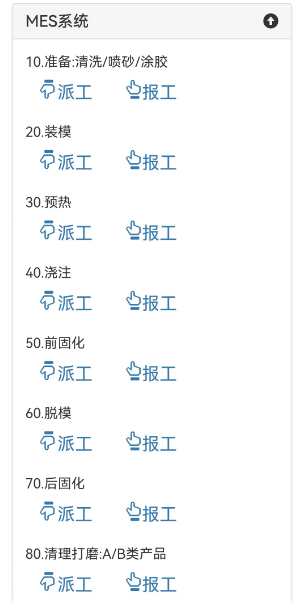
图3 MES系统功能导航
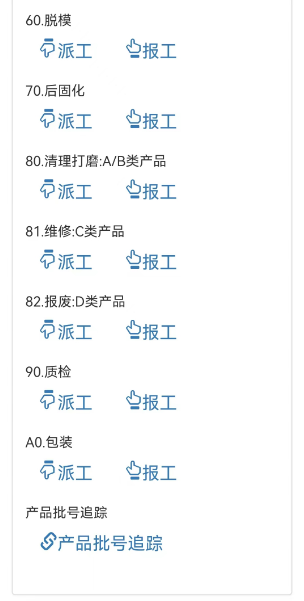
图4 MES系统功能导航2
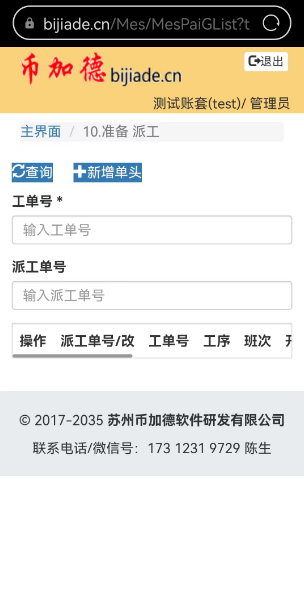
图5 MES系统工序派工查询界面

图6 MES系统工序派工单据界面
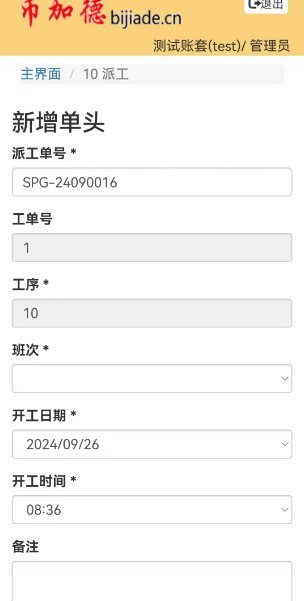
图7 MES系统新增工序派工单头界面

图8 MES系统工序报工界面
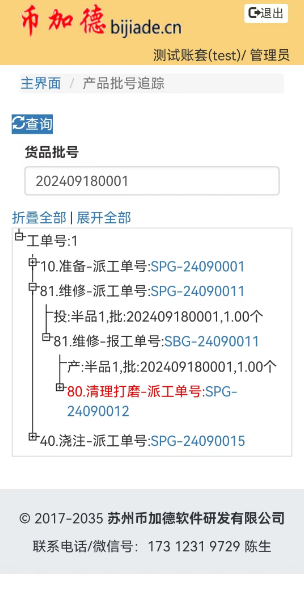
图9 MES系统产品批号追踪界面
二、MES系统业务需求及最终效果
本文所涉及的电气制造企业的生产过程,有常规的工艺流程(流程1),也有异常流程(流程2、流程3),如图10。

图10 MES系统生产工艺流程举例
币加德MES系统支持上述业务流程,一张工单中的生产任务可以拆分成多张小工单,每张小工单可以是一级子工单、二级子工单(孙工单)、甚至是N级子工单。“产品批号追踪”功能如图11所示:红色框框是上图业务所示的正常流程;蓝色框框演示了异常流程的追溯效果,对应于实际生产时所走的流程,以及每一工序派工时的投料、报工时的产出;绿色部分标注了一张工单(工单号:1)拆分成的几张小工单。

图11 MES系统产品批号追踪-一级子工单
小工单之间的层次关系如图12所示:以本文所涉企业的业务来说,在“脱模工序”之前,按炉进行派工与报工,属于一级子工单;在这之后,按产品进行派工与报工,属于二级子工单。每1炉可以放置N个模具,每1个模具可以浇注出N个产品,一级炉号子工单又是对应二级产品子工单的父级。
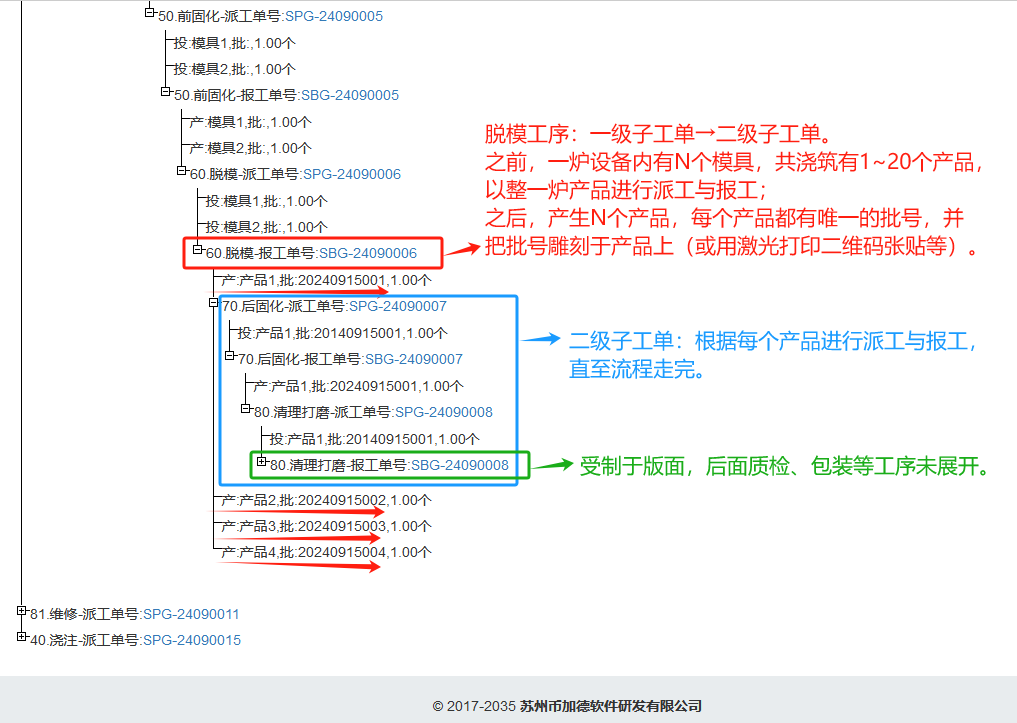
图12 MES系统产品批号追踪-二级子工单
每一级子工单的派工单都记录了所领的生产物料及批次,可据此查询原料的出厂检验报告,往供应链上游去追溯。点击蓝色的单号,可以打开相应的派工单或报工单,在报工单中可以看到相关联的附件,比如:生产时长、温度、压力等图片或视频,追溯出产品制程相关责任人及生产过程的设备参数。
三、MES系统操作说明
MES系统移动端基于Web,同时可以在电脑上运行,因移动端屏幕大小的限制,实操时需要上下左右滑动,为了便于讲解,以下实操用图均自电脑截图。
1、ERP系统参数设置
币加德MES系统管理模型是柔性的,可以根据企业实际的生产工艺进行适配,以本文所涉企业的业务为例,如图13所示,配置如下参数:
10.准备:清洗/喷砂/涂胶|20.装模|30.预热|40.浇注|50.前固化|60.脱模|70.后固化|80.清理打磨:A/B类产品|81.维修:C类产品|82.报废:D类产品|90.质检|A0.包装
ERP系统Web端将据此显示MES系统的导航界面,如上“图3 MES系统功能导航”及“图4 MES系统功能导航2”。
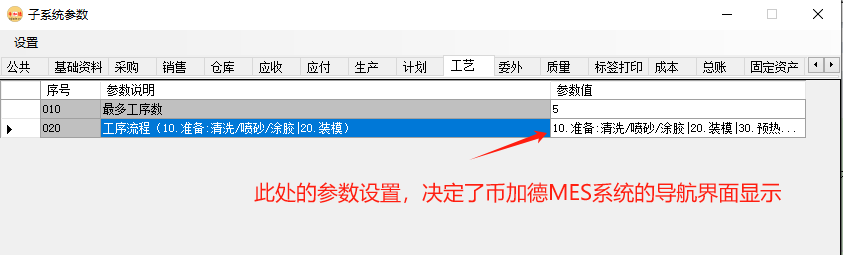
图13 ERP子系统参数-工艺MES系统
2、录入MES系统派工单
开始派工。以工序“10.准备”为例,点击【派工】,如图14所示。
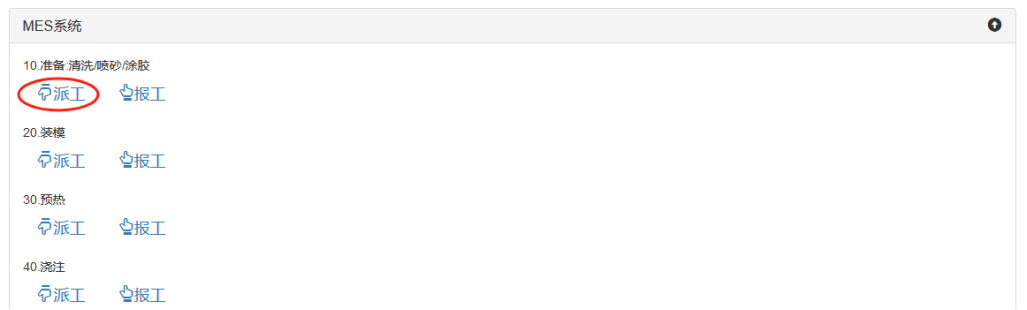
图14 派工单入口
查询派工单。根据工单号(录入或者通过移动终端扫纸质工单上面的一维码或二维码)查询其包含的子工单(派工单),如图15所示。
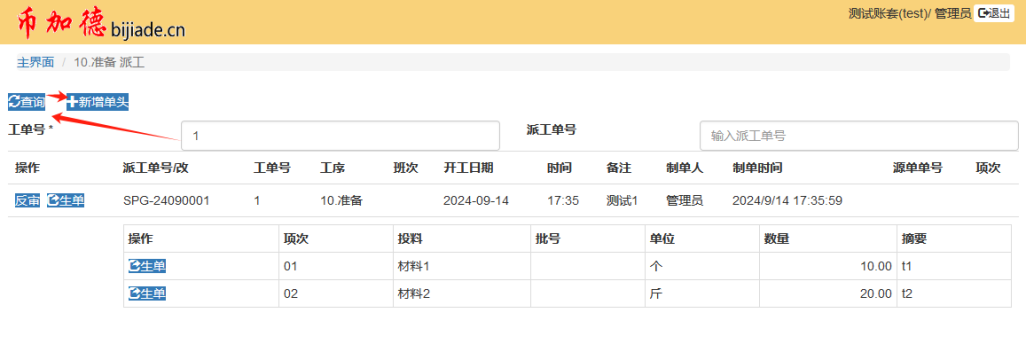
图15 查询派工单
新增派工单。点上图中的【新增单头】,在开窗中录入派工单头信息,比如班次、开工日期及时间等,录完后,点【提交】,如图16所示。
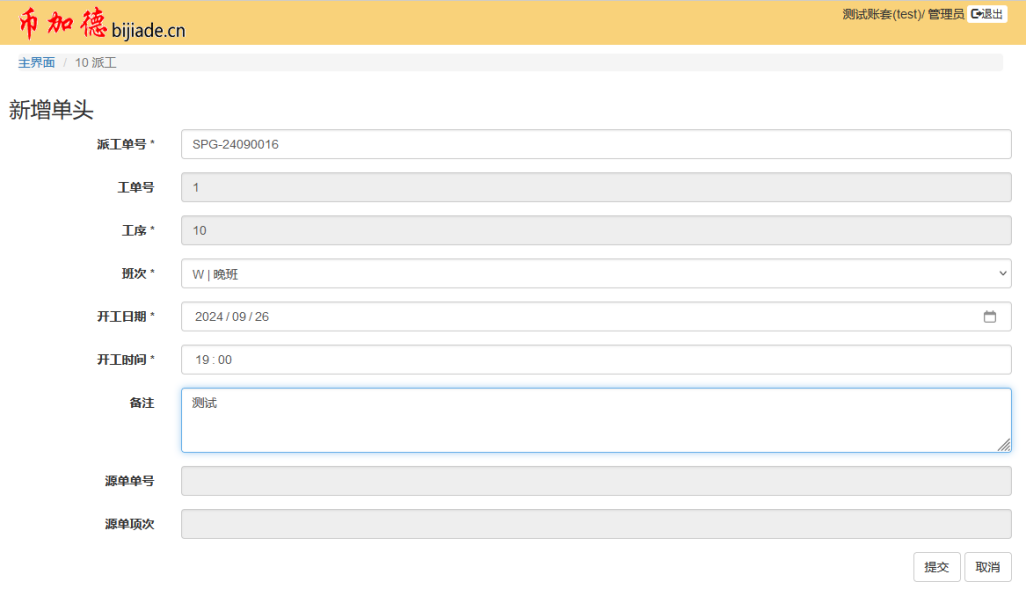
图16 录入派工单头
查看新录入的派工单头。找到刚刚录入的单头,点【明细】,如图17所示。如需修改单头,可以点具体【派工单号】修改现有信息,还可以点单号前面的【X】删除整张单据(包括单据明细)。
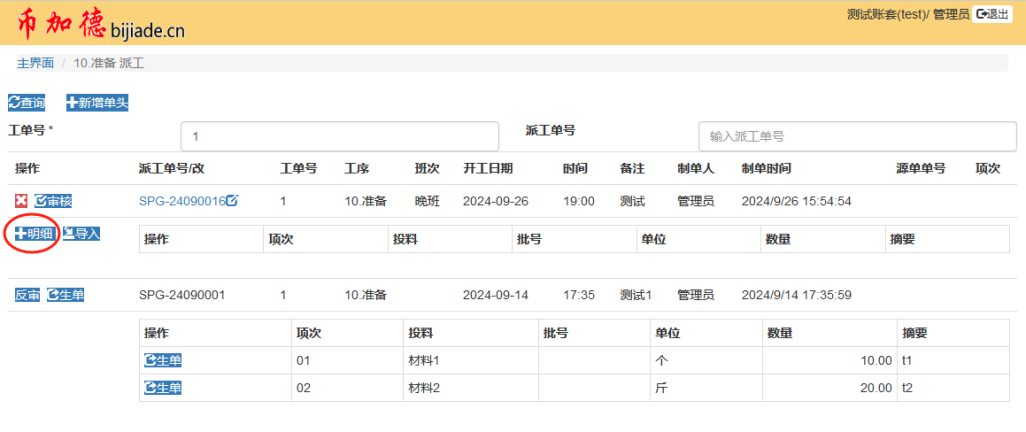
图17 新录入的派工单头
新增派工明细。在新增单身界面,录入派工明细,包括相应的投料及数量等,然后【提交】,如图18所示。这里的“投入货品”若是原材料,无需手工录入,直接从ERP系统领料单导入即可,参加下文“3、工序领料及派工明细导入”;若是半成品,ERP系统并未进行物料编码,故无法选择录入,直接手工录入货品名称即可(无需同时录入货品代码)。
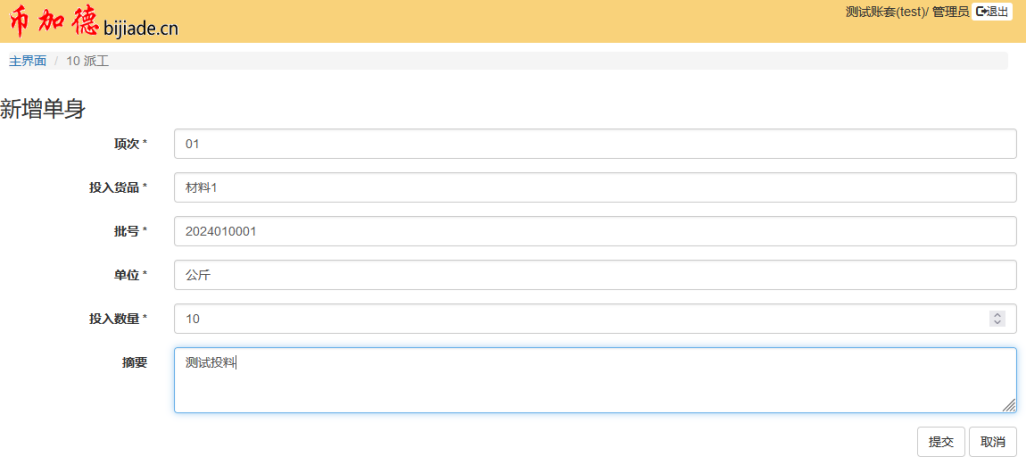
图18 录入派工明细
查看新录入的派工明细。如图19所示。可以继续点【明细】新增,也可以点具体【项次】修改现有信息,还可以点项次前面的【X】删除。
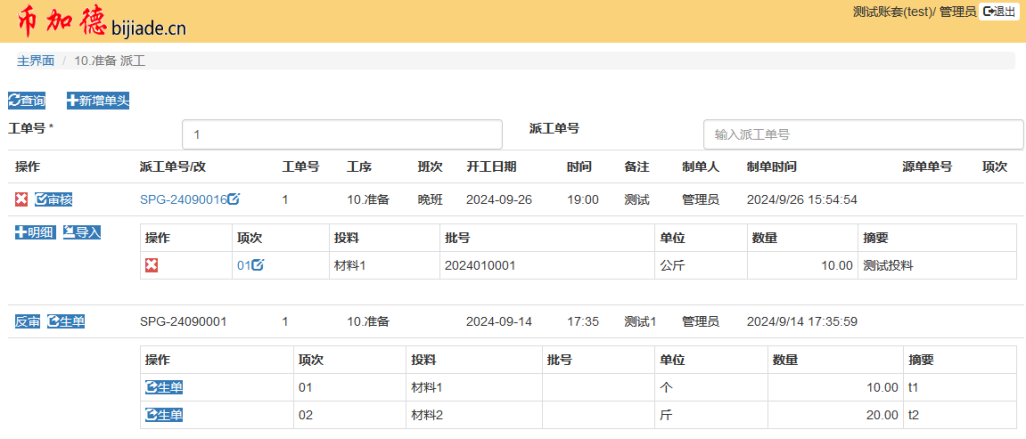
图19 新录入的派工明细
3、工序领料及派工明细导入
工序领料。MES系统的派工投料、报工产出仅仅作为溯源依据,不会影响ERP系统库存账,对于某些生产工序需要领料时,可通过ERP系统领料单,并选择对应的工序,如图20。
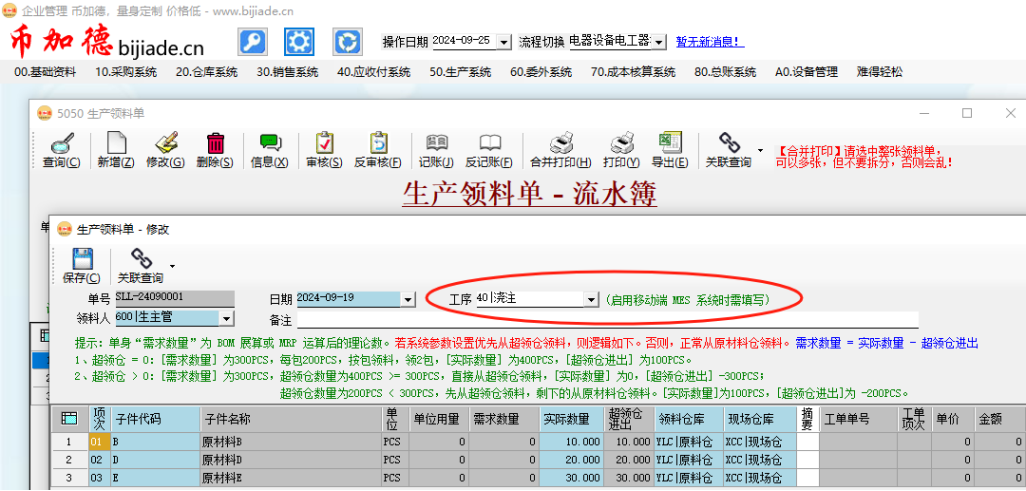
图20 ERP系统工序领料
派工明细导入。在派工单界面,点【导入】,如图21所示。
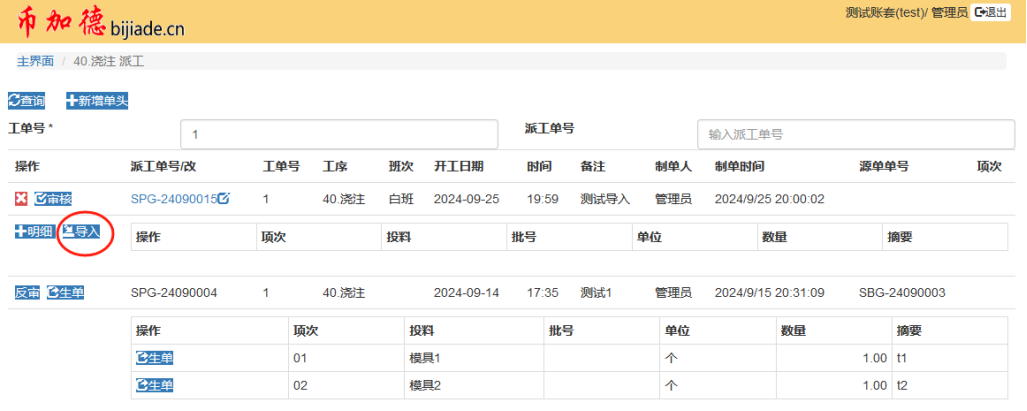
图21 导入ERP工序领料单
查询并导入。输入工序领料单号,点【查询】检查此单所领取的物料,再点【导入】,如图22所示。
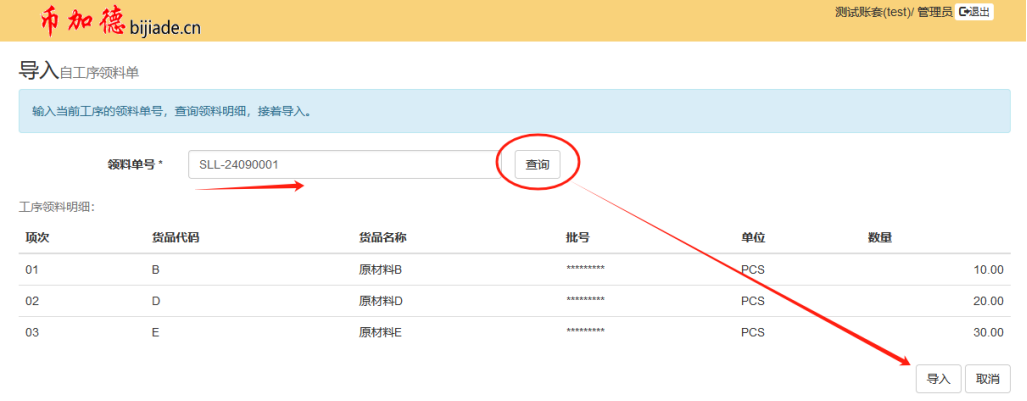
图22 工序领料单查询并导入
查看导入明细。在派工单界面,可以看到刚刚导入的工序领料单的明细信息,如图23所示。导入时会把货品代码、货品名称一起带入。
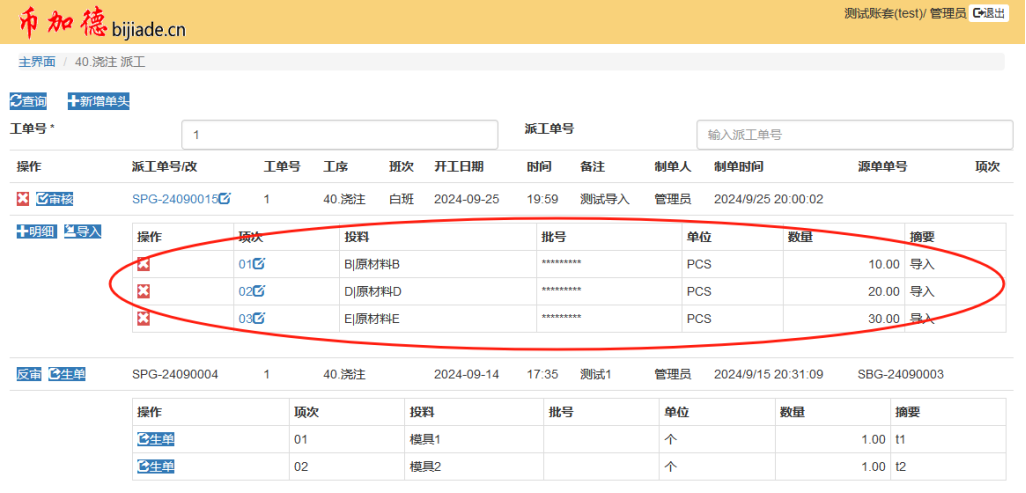
图23 导入的派工明细
4、审核MES系统派工单
派工单录入完成后,点【审核】,如图24所示。一般由上一工序的报工人录入下一工序的派工单,下道工序的交接人确认无误后,再审核。审核后的单据无法修改、删除,若要删改,请先【反审】。
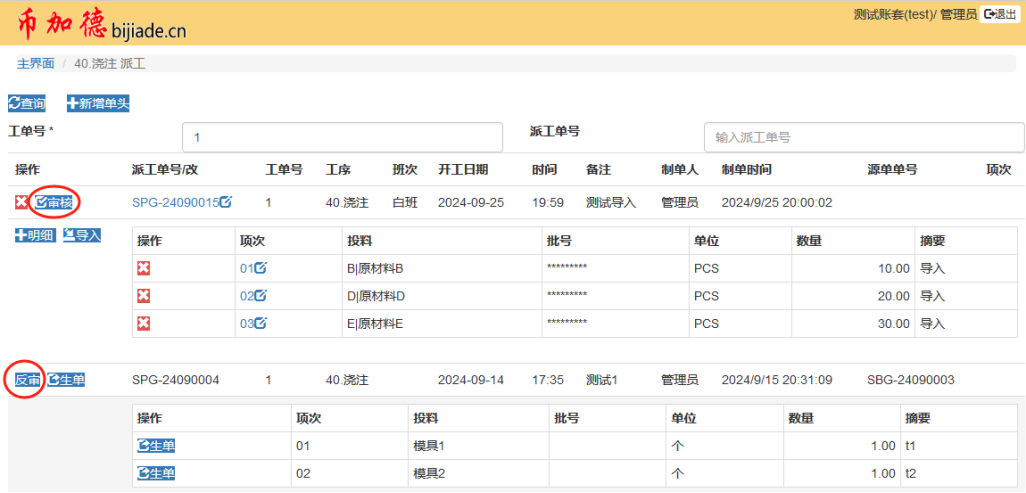
图24 审核(反审)派工单
5、MES系统-生单
审核生效后,可以点【生单】,如图25所示。如果业务流程没有分叉,直接基于单头生单,否则得基于单身生单。本文所涉企业,都是基于派工单头生成报工单。但是在报工单生单时,需要根据情况选择,参见文末的重要提醒部分。
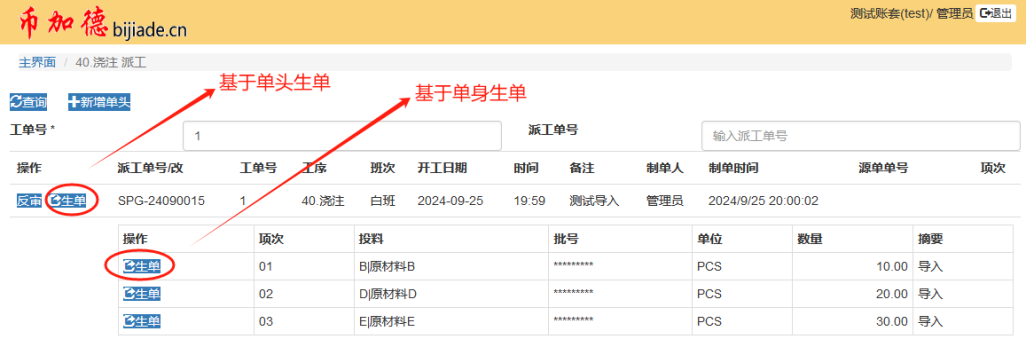
图25 生单入口
在生单界面,可以选择“目标工序”,便于适应于特殊流程,接着点【提交】,如图26所示。接单生产的企业需要根据客户的产品需求来确定生产工艺,很多情况并非走固定的主流程,比如五金加工企业,有的客户需要对产品进行氧化处理,有的需要做喷涂,还有的无需任何表面处理。
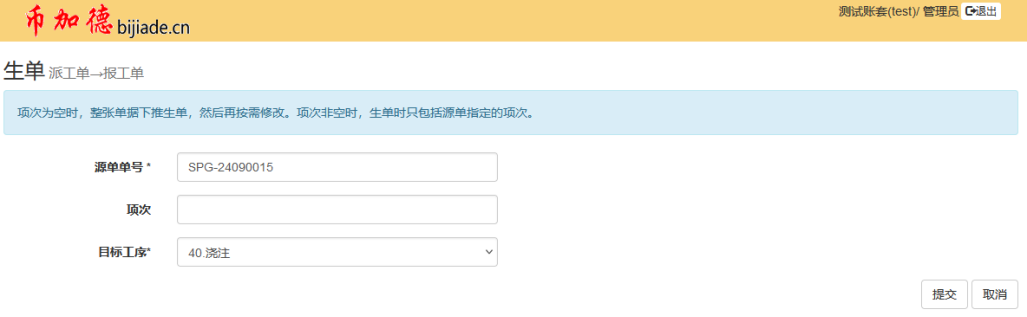
图26 生单
6、录入MES系统报工单
与派工单操作类似,为了保持可追溯性,必须由派工单【生单】而成,同时,可以在“源单单号”、“项次”看到来源派工单号,如图27所示。生单后带出的报工明细与源单据明细相同,可以根据实际的报工产出情况自行修改(包括新增明细项次、删除明细项次)。
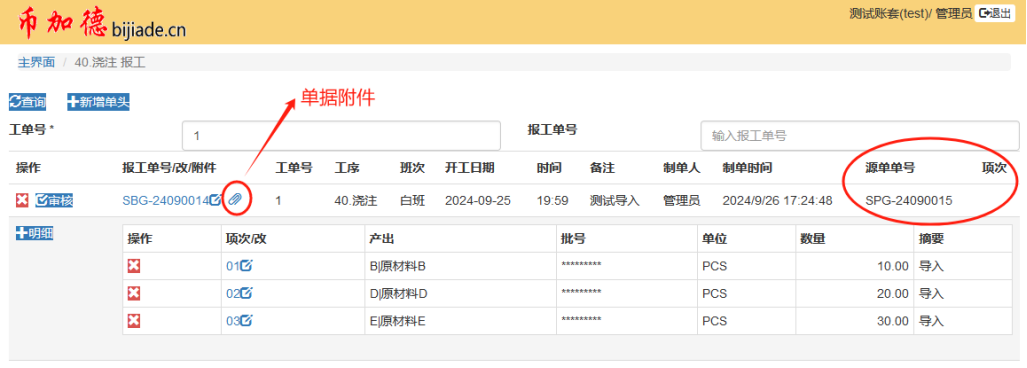
图27 报工单
7、上传单据附件
点击如上图中所示的单号后的附件链接,打开附件窗口,如图28所示,可以上传本工序相关的机器设备参数,比如时间、温度曲线、压力曲线等图片或视频(大小不要超过20 M),为了便于管理附件,“内容概要”必须填写,且上传后还可再修改。在单据审核后,将不能上传附件,但仍然可以点击附件“内容概要”查看附件内容。
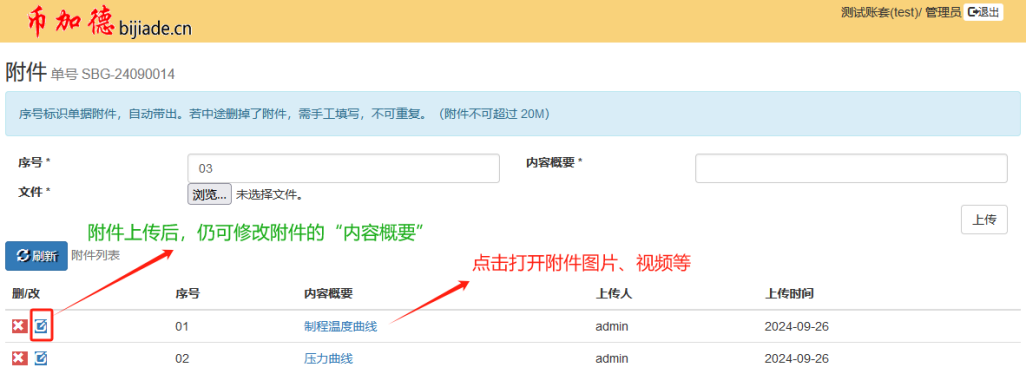
图28 单据附件
8、MES系统重要提醒
8.1 MES系统的产品制程追溯依赖于“工序下推生单”
为了业务能够串联、可追溯,生产中的首张派工单(不一定是首道工序,比如库存品损坏需要维修,ERP系统中开立一张维修工单,MES系统就从“维修工序”派工开始)需手工录入,后面必须通过【生单】操作,由派工单→报工单,再由报工单→下道工序的派工单,以此类推。
8.2 按项次生单会产生“下一级子工单”
币加德MES系统支持N级子工单,就本文所涉企业的业务需求(详见图10 MES系统生产工艺流程举例),在“脱模工序”报工后,由每一炉产品为单位的一级子工单,转为由每一个产品为单位的二级子工单,此时,需要基于项次生单!如下图29所示。最终会在“产品批号追踪”模块体现(图12 MES系统产品批号追踪-二级子工单)。此处的批号,可以是:4位年+2位月+2位日+流水号(比如4位,支持每天最多产出9999个产品)。
8.3 可从ERP系统导入领料单数据到MES系统
MES系统保持简单性与独立性。简单性:生产过程中产生的半成品可以不进行物料编码,不纳入库存管理,省事;在需要领料的工序,直接走ERP系统领料单(注明领料工序),在工序派工时,直接导入耗料明细,无需重复录入。独立性:MES系统与ERP系统仅做相互查询,但不修改对方系统数据。
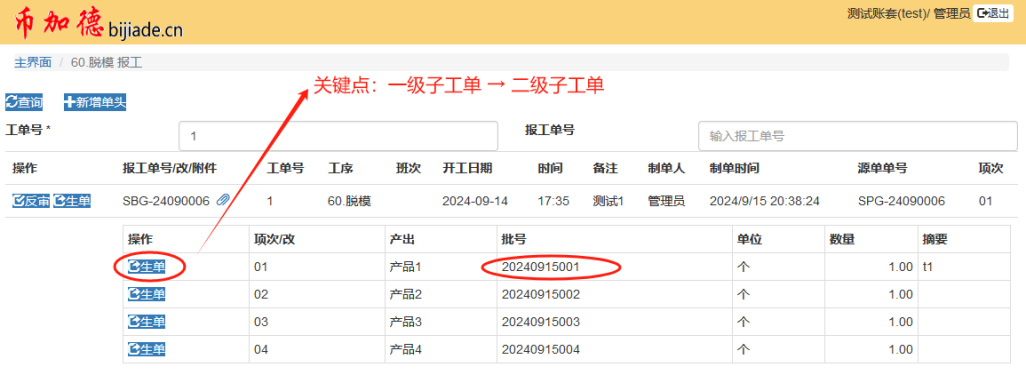
图29 生单注意点
——以下空白!——



